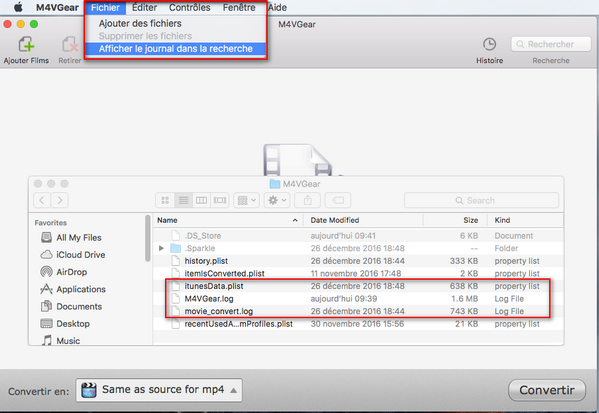![]() Français
Français![]()
Q1.Quelle différence y a-t-il entre M4VGear et un autre logiciel de suppression des DRM?
M4VGear est le plus rapide des logiciels de suppression des DRM sur Mac. Il peut supprimer les DRM des Vidéos, Séries TV et Clips Vidéo à 20 fois leur vitesse de lecture. Il peut convertir toutes les vidéos iTunes, qu’elles soient achetées ou louées. Le résultat est toujours d’excellente qualité. La plus importante,la version Mac et Windows du programme peut revenir audio 5.1 pour retirer les DRM iTunes vidéo.
Q2.Que puis-je faire avec la version d’essai?
La version d’essai est fonctionnellement strictement identique à la version complète. Elle ne traite toutefois que la première minute des Vidéos. Ceci vous permettra de tester le produit et le résultat obtenu avant de décider d’acquérir M4VGear. Une fois achetée la version complète, vous recevrez un code utilisateur et une clef d’activation qui vous permettrons de déverrouiller cette limitation et de profiter pleinement du logiciel.
Q3. J’ai reçu mes codes d’activation. Comment enregistrer M4VGear?
1: Lancez M4VGear et cliquez sur le menu « M4VGear », puis sélectionnez « Enregistrement ».Une fenêtre apparaît.
2: Compléter les champs avec les codes reçus, puis cliquez sur « OK ».
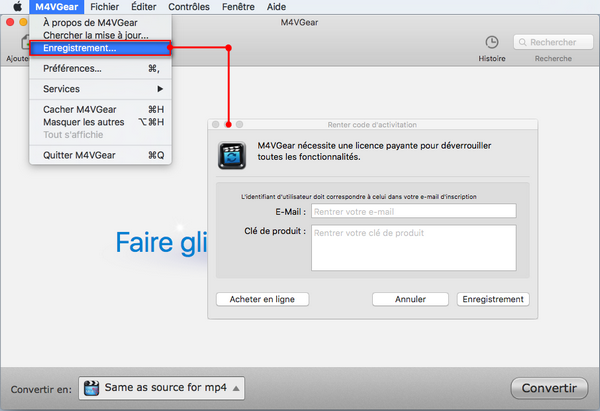
Note: Si vous avez acheté le programme avant septembre 2016, il vous faut vous inscrire avec votre nom d'enregistrement au lieu de votre adresse d'email.
Q4. Quel genre de vidéo M4VGear prend-il en charge ? Quel format de sortie il peut exporter ?
M4VGear supporte iTunes de convertir les vidéos au format M4V, y compris des films acheté sur iTunes ou des films loué, des séries TV et des clips vidéo. Le programme supprime le DRM et exporte les vidéos sans perte de qualité dans différents formats vidéo et audio tels que MP4, MOV, MP3 et AAC et ainsi de suite. En outre, M4VGear pouvez également produire iTunes vidéos de nombreux appareils mobiles comme l'iPhone 6, iPhone 6 Plus, série de Google Nexus, Samsung Galaxy S5, PS4, une Xbox, etc.
Q5. On dit que M4VGear est du développeur non identifié ? Comment puis-je installer le programme ?
Veuillez consulter le guide sur l'erreur m4vgear ne peut pas être ouvert car elle provient d'un développeur non identifié pour installer M4VGear sur Lion des montagnes ou des Mavericks.
Q6. Solution pour Erreur Code 1000, 1002, 1003, 1004, et 1006
Veuillez vous référer à Solution pour Erreur Code 1000, 1002, 1003,1004, et 1006 pour résoudre le problème quand erreur codes apparaissent pendant convertir.
Q7. Solution de M4VGear ne peut pas trouver iTunes Music Library Location après mise à jour iTunes à V12.2
Veuillez vous référer à Solution à M4VGear ne parvient pas à lire la bibliothèque de musique iTunes après la mise à jour iTunes vers V12.2 Lorsque vous recevez l'erreur "Ne peut pas trouver emplacement de bibliothèque de musique iTunes" ou "Fichier C:\Users\xxx\Music\iTunes\iTunes Music Library.xml n'existe pas".
Q8. J'ai eu l'erreur 1000 lors de l'utilisation de M4VGear avec iTunes 12.6.1. Comment faire pour que M4VGear fonctionne avec iTunes 12.6.1?
La plus récente version Mac est compatible avec la plus récente version iTunes 12.6.1.27, veillez mettre à jour votre iTunes et le programme. Voici le lien de téléchargement iTunes: https://www.apple.com/itunes/download/.
Q9. M4VGear pour Mac ne fonctionne pas sous iTunes 12.7 et iTunes se plante après son exécution ?
La plus récente version Mac est compatible avec la plus récente version iTunes 12.7, veuillez mettre à jour votre programme dans le centre de téléchargement.
Q10. Je rencontre des problèmes pendant la conversion. Que dois-je faire?
Contactez-nous par support.fr [at] anvsoft.com, remplacez [at] avec @ avant de l'envoie et nous offrez des infos détaillées comme votre version de Mac OS, iTunes version, et en pièces-jointe les fichiers journaux pour que nos programmeurs puissent les analyser.